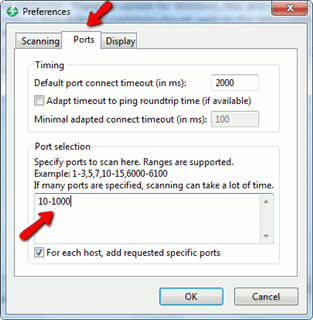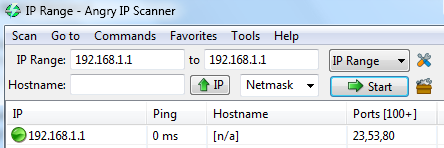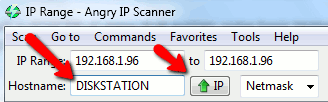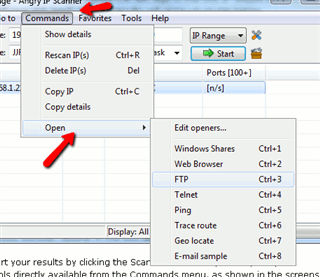Проще говоря, Angry IP Scanner — это кроссплатформенный сканер портов и IP, который может сэкономить вам много времени, если, например, вы забыли IP-адрес устройства в вашей сети. Или если вы пытаетесь устранить неполадки службы, работающей на одном из ваших компьютеров. Или если вам просто интересно, что еще подключено к вашей сети.
Первый шаг — загрузить соответствующую версию для вашей операционной системы с этой страницы. Приложение разработано на языке Java, поэтому оно совместимо с разными платформами и работает с Windows, Mac и Linux. Имейте в виду, что это руководство написано для Windows, но все сказанное здесь применимо и к другим версиям. Также обратите внимание, что вам потребуется установить Java (версия для Windows должна работать только на Mac, а у Linux есть некоторые другие зависимости).
Когда вы впервые откроете Злой IP-сканер , вас, скорее всего, спросят, хотите ли вы узнать, как обойти ограничения определенных версий Windows, чтобы увеличить скорость сканирования. Если вы не используете версию Windows более раннюю, чем Vista SP2, вам не о чем беспокоиться, поскольку все ограничения на подключение были сняты.
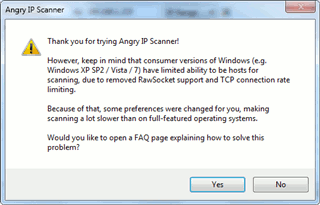
После этого начального окна появится краткий список шагов, объясняющих основную терминологию и принцип работы самой программы.
Базовое сканирование подсети
Предположим, вы хотите просканировать локальную сеть, чтобы увидеть, какие устройства подключены. По умолчанию введенный IP-адрес будет IP-адресом вашего компьютера. Чтобы просканировать вашу подсеть, просто измените последнюю цифру в первой последовательности IP-адресов на 1, а последнюю цифру второй последовательности IP-адресов на 255 и нажмите «Старт». Список результатов появится, как показано ниже.
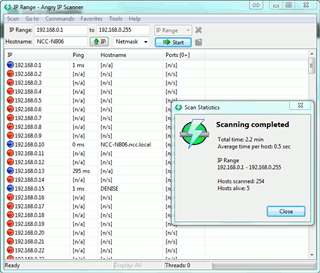
Отвечающие IP-адреса будут отображаться синими значками, а также вы увидите сведения о времени пинга и имени хоста.
Сканирование портов
Если вы хотите сканировать порты в пределах диапазона или только для определенного IP-адреса, Angry IP Scanner тоже может это сделать! Нажмите на маленький значок инструмента в конце первой строки, как показано на рисунке ниже.
Contents